Steg-för-steg-blocket
Används för att kunna fälla ihop steg om det finns mycket information och besökaren behöver kunna få en snabb överblick. Blocket finns i två olika utseenden - en mer komprimerad version för ansökningsomgångssidor och ett annat för andra sidor (visas nedan).
Blocket skapas i två steg, först gör du en behållare för alla steg och sedan i behållare skapar du stegen. Stegen kan ha:
- Rubrik - Rubriken är alltid synlig.
- Ingress (Pufftext) - Ingressen är synlig. Du väljer om ingress ska visas eller inte.
- Stegtext (Huvudtext) - Text som visas när användaren klickar upp steget.
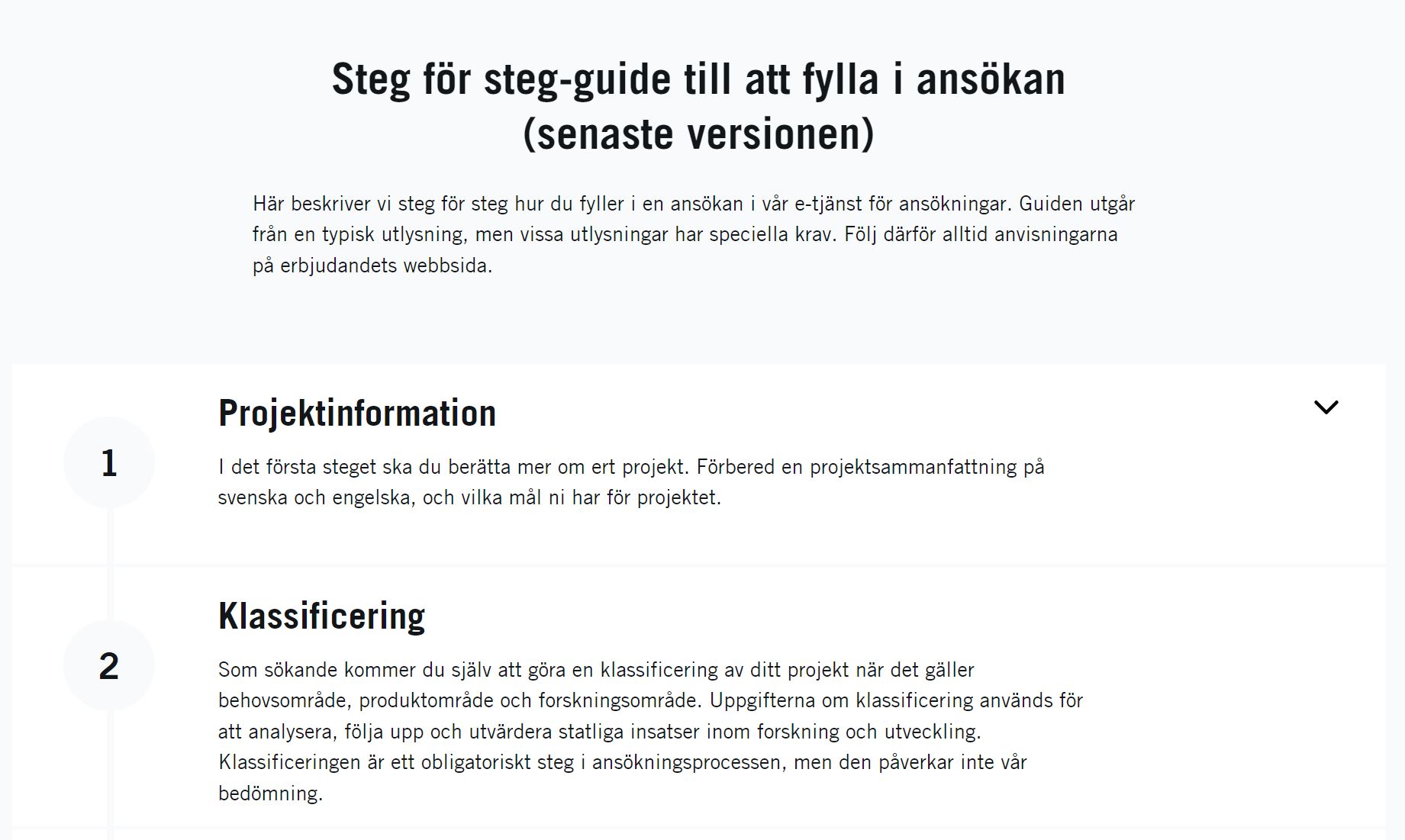
Hur du skapar Steg för steg-blocket för vanliga sidor
- Öppna sidan blocket ska ligga på för redigering.
- I någon av ytorna Blockyta 1, 2 eller 3 klickar du på ...skapa ett nytt block.
- I Namn skriver du vad blocket innehåll. Texten här kommer inte visas på sidan utan är namnet för att redaktörerna ska veta vilket block det är.
- Sedan väljer du Steg-för-steg-blocket.
- Fyll i Rubrik och Ingress om du vill ha text som visas ovan stegen i listan. Så här går det till ligger per default i Rubrik, texten går att ta bort eller redigera.
- Klicka på Skapa och du har skapat behållaren för alla steg i listan.
Dags för steg 2
- Klicka på menyn till vänster på din nyss skapade behållare och välj Redigera.
- Klicka på ...skapa ett nytt block i ytan Steglista.
- I Namn skriver du vad steget innehåller. Texten här kommer inte visas på sidan utan är namnet för att redaktörerna ska veta vilket block det är.
- Sedan väljer du Steg-för-steg.
- Vid Ikon kan du välja Numrerad- eller Informations-ikon. Vill du istället för ha egen text eller tomt går du till fliken Demo.
- I fältet Text istället för ikon skriver du den text du vill ha eller sätter ett kommatecken för att få en tom ikon.
- I Rubrik skriver du texten som ska visas överst i steget.
- I Ingress lägger du till text som visas innan steget är utslaget. Ska det inte synas någon text lämnar du ytan tom.
- I Huvudtext lägger du till texten som visas när användaren klickar ut steget.
- Sedan publicerar du steget.
- För att lägga till fler steg följer du intruktionerna under Dags för steg 2 tills du är klar med alla stegen.
- När du är klar med stegen publicerar du behållaren.
Last updated 28 October 2024

